Sudah taukan apa itu code::blocks??, kalau belum coba baca ini (klik). Nah jika sudah tau dan sudah punya, Install di komputer anda. Jika belum punya silahkan download disini (klik). Jika sudah diinstall buka code::blocks-nya. Jika sudah maka akan muncul gambar seperti dibawah ini. Jika sudah muncul gambar seperti dibawah maka code::blocks sudah siap digunakan.

Nah, untuk memulai membuat program pertama, pilih "Create New Project" atau "File => New => Project". Setelah itu, karena kita akan mencoba dasar-dasarnya saja pilih "Console application"

terus pilih "Go". Setelah itu akan muncul window baru seperti gambar dibawah ini.

Pilih "Next". Setelah itu kita akan dikasih pilihan kita akan menggunakan bahasa pemrograman apa, c atau c++. Nah dalam tutorial kali ini kita akan menggunakan bahasa pemrograman c++.

pilih c++ terus "Next". Nah sekarang masukkan nama project kita dibagian "Project title" dalam tutorial ini kita akan kasih nama dengan programku. Dibawahnya atau "Folder create to in project" adalah tempat atau lokasi dimana project kita akan disimpan dalam tutorial kali ini tempat program kita ada di "C:\Documents and Settings\sss\My Documents".

Setelah itu Pilih "Next".

Setelah itu pilih "Finish". Setelah itu, untuk membuat programmnya dibagian paling kiri ada tulisan "Sources" klik 2x di "Sources"-nya maka akan muncul "main.cpp" klik 2x di "main.cpp"-nya. Nah disitu lah kode program kita masukkan.

Nah didalam main.cpp disana sudah tertulis program atau struktur program c++ dengan menampilkan kata "Hello world!" didalam Console. Untuk menjalankannya anda tinggal tekan "F9" atau "Bulid" => "Bulid and Run". Maka sebuah Console akan muncul dengan tulisan Hello world!.

Nah sebenarnya code::blocks tidak susah-susah amat kan (amat aja tidak susah kan..hehehe) Nah, code di main.cpp tinggal anda ganti dengan code c++ anda.
Sekian tutor kali ini semoga bermanfaat..

Nah, untuk memulai membuat program pertama, pilih "Create New Project" atau "File => New => Project". Setelah itu, karena kita akan mencoba dasar-dasarnya saja pilih "Console application"

terus pilih "Go". Setelah itu akan muncul window baru seperti gambar dibawah ini.

Pilih "Next". Setelah itu kita akan dikasih pilihan kita akan menggunakan bahasa pemrograman apa, c atau c++. Nah dalam tutorial kali ini kita akan menggunakan bahasa pemrograman c++.

pilih c++ terus "Next". Nah sekarang masukkan nama project kita dibagian "Project title" dalam tutorial ini kita akan kasih nama dengan programku. Dibawahnya atau "Folder create to in project" adalah tempat atau lokasi dimana project kita akan disimpan dalam tutorial kali ini tempat program kita ada di "C:\Documents and Settings\sss\My Documents".

Setelah itu Pilih "Next".

Setelah itu pilih "Finish". Setelah itu, untuk membuat programmnya dibagian paling kiri ada tulisan "Sources" klik 2x di "Sources"-nya maka akan muncul "main.cpp" klik 2x di "main.cpp"-nya. Nah disitu lah kode program kita masukkan.

Nah didalam main.cpp disana sudah tertulis program atau struktur program c++ dengan menampilkan kata "Hello world!" didalam Console. Untuk menjalankannya anda tinggal tekan "F9" atau "Bulid" => "Bulid and Run". Maka sebuah Console akan muncul dengan tulisan Hello world!.

Nah sebenarnya code::blocks tidak susah-susah amat kan (amat aja tidak susah kan..hehehe) Nah, code di main.cpp tinggal anda ganti dengan code c++ anda.
Sekian tutor kali ini semoga bermanfaat..
![=[ spyc0dz ]=](http://2.bp.blogspot.com/_C9jdhyeD5CM/TEbn30peIwI/AAAAAAAAABQ/cVuNGQGa_H4/S880-R/Header+copy.gif)
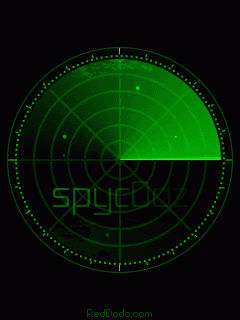
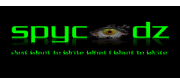
13 komentar:
di pake di wind 7 64-bit bsa ga gan?
kurang tw bro.. ga pernah coba di win7 64-bit.. coba aja sob... :)
udah d coba dan tidak bisa running kenapa y?
tulisanya gini
j - Debug" uses an invalid compiler. Probably the toolchain path within the compiler options is not setup correctly?! Skipping...
Nothing to be done.
mohon batunya
kok ga ada sourcenya? padahal udah di klik 2x
beungeut sia..
kok gk ada sourcenya
@alfian Candra : Udah yakin ikuti dengan cara yang benar bang?
thankss banget bang
Min, kagak bisa buat Ubuntu ya? kok sistemnya menyatakan tidak cocok gtu?
oke thx gan infonya.... Lumayan buat tambah2 ilmu... Http://fauzanashariblog.blogspot.com
Semua nya udah tp kok gak bisa di run ya? Apa nya yg salah?
artikelnya bermanfaat kak, ini sya punya kumpulan contoh program dengan codeblocks, smoga bisa saling melengkapi
Kumpulan Contoh Program dengan CodeBlocks
Download CodeBlocks Terbaru
sangat bermanfaat...!!
tutorial openGL codeblock c++ work ada disini juga lho.. lebih lengkap
Myblog